Prevádzka je jedno z troch základných nastavení v programe, ktoré sú popísané v úvodnej kapitole (viac v postupe Čo je potrebné nastaviť).
Prevádzky slúžia k prehľadnému rozdeleniu zamestnancov. Môžete si ich pomenovať vlastným názvom. Najčastejšie rozdelenie je podľa názvov budov (Výrobná hala, Administratívna hala,...), podľa miest (pobočka Bratislava, pobočka Žilina, pobočka Košice,...), podľa oddelení (Obchod, Office, Výroba,...), atď.
Každá prevádzka môže mať svojho vedúceho. Napr. mám tri prevádzky: Obchod, Office, Výroba, a každá táto prevádzka môže mať svojho vedúceho. Vedúcim nemusí byť tá istá osoba. Jedna prevádzka môže mať aj viac vedúcich. Aké úpravy môže robiť každý z vedúcich v danej prevádzke záleží na tom, aké mu nastavíte práva (viac v postupe Ako nastavíte zamestnancom práva na prácu v programe).
Kliknete na sekciu Prevádzky v ľavom menu.
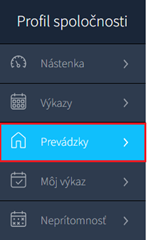
Novú prevádzku vytvoríte kliknutím na tlačidlo + .

Zobrazí sa okno, kde je dôležité vyplniť hlavne Názov prevádzky, vypĺňate tiež Zemepisnú šírku, Zemepisnú dĺžku, Rádius, Právo na čítanie a Právo na zápis.
Zemepisná šírka, Zemepisná dĺžka a Rádius - hodnoty môžete vyplniť v prípade, že zamestnanci budú využívať softvérovú čítačku a chcete u nich sledovať, z akej lokality bol záznam v dochádzke urobený. Ak do každej prevádzky doplníte zemepisnú šírku, dĺžku a rádius, tak keď si zamestnanec zaznamená dochádzku na softvérovej čítačke, program v prehľade záznamov zobrazí v názve lokality názov konkrétnej prevádzky (viac v postupe Ako zobraziť prehľad všetkých záznamov z dochádzkových čítačiek). Hodnota Rádius sa uvádza v metroch. Toto číslo určuje, v akom veľkom okruhu okolo prevádzky bol záznam vykonaný.
Formát zadaných hodnôt
Nakoľko GPS lokácie sa dajú zapísať v niekoľkých formátoch (napr. v stupňoch; v stupňoch a minútach; v stupňoch, minútach a sekundách, ...), tak pre fungovanie GPS lokácie v KROS Dochádzke, je potrebné zadať formát v stupňoch bez koncového písmena označujúceho svetové strany.
 Zobrazenie lokácie v stupňoch: 49.1992194N, 16.6250256E.
Zobrazenie lokácie v stupňoch: 49.1992194N, 16.6250256E.
V KROS Dochádzke bude zápis vyzerať takto:
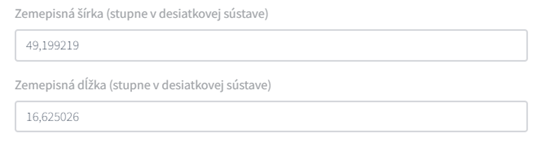
Ako oddeľovač je možné použiť aj bodku. Potom bude zápis vyzerať takto:

Hodnoty Právo na čítanie a Právo na zápis nie je potrebné na začiatku vypĺňať. Automaticky sa do políčka Právo na zápis doplní administrátor alebo administrátori systému a oni potom vytvoria jednotlivých vedúcich, a nastavia im práva k danej prevádzke (viac v postupe Ako nastavíte zamestnancom práva na prácu v programe).
Ak budú Vaši zamestnanci v programe žiadať o dovolenku (viac v postupe Schvaľovanie neprítomností) alebo iné výnimky, je možné nastaviť aj zamykanie. To znamená, že o dovolenku môžu žiadať napr. najneskôr jeden týždeň pred tým, ako ju budú chcieť čerpať. Po kliknutí na Uložiť sa Vám prevádzka vytvorí.
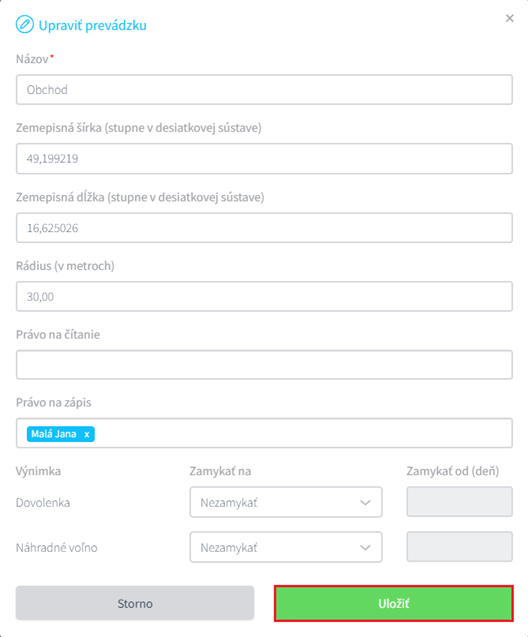
Po vytvorení prevádzky do nej môžete pridávať zamestnancov (viac v postupe Ako vytvoriť zamestnanca).

Informácie v dokumente sú spracované k právnemu stavu platnému ku dňu jeho publikácie. 01.11.2023